Consigli sulla rimozione di Roga ransomware (Roga ransomware di disinstallazione)
Roga ransomware virus è una versione aggiornata di libero-libertà ransomware che è noto per bloccare i file invece di crittografandole. Tuttavia, la versione più recente della creazione del 13-anno-vecchio decripta file e richieste di pagare il riscatto. Se crediamo che il bambino ha creato questo malware, possiamo anche chiamare il riscatto infantile. L’hacker richiede solo 30 dollari con l’acquisto di Play Store Gift Card. Anche se il riscatto è piccolo, si sconsiglia di pagarlo e incoraggiando hacker per sviluppare un progetto più serio. Carte regalo ricevuto è una motivazione a lavorare di più sulle opere illegali.
Se i file sono stati crittografati, si dovrebbe rimuovere Roga dal computer in questo momento. Naturalmente, eliminazione di malware non riportera indietro i file personali, ma questo processo è fondamentale per mantenere il computer sicuro. Forse, hai il backup dei dati memorizzati in un dispositivo esterno? In questo caso, il recupero dei dati è semplice. In caso contrario, ti consigliamo di controllare i metodi di recupero di dati aggiuntivi qui sotto. Tenete a mente che il recupero dei dati è possibile solo dopo la rimozione di Roga ransomware. Pertanto, eseguire una scansione completa del sistema con antimalware, rimuovere Roga ransomware e recuperare i file.
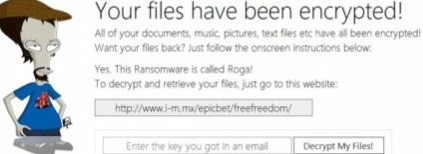
Scarica lo strumento di rimozionerimuovere Roga ransomware
Dopo l’infiltrazione, Roga ransomware non specificamente crittografare i dati, ma consente di modificare le estensioni di file di destinazione e aggiunge un nuovo one-.madebyadam. Quindi, trasporta la schermata di blocco, dove le vittime che imparare tutte le loro immagini, documenti, e altri file sono crittografati. Se si vogliono utilizzare i loro record mai più, essi devono seguire le istruzioni. Tuttavia, non c’è nessuna necessità di visitare il sito Web fornito e pagare il riscatto per il recupero dati. Malware ricercatori hanno già trovato il modo per sbarazzarsi di schermo della serratura. Hai solo bisogno di inserire la password “adamdude9.” La versione precedente del virus Roga aveva attivo “Decrypt my Files” pulsante, quindi dopo aver inserito la password, gli utenti erano in grado di ripristinare i file automaticamente. Questa variante ha anche, ma non funziona. Tuttavia, è possibile ripristinare manualmente i file danneggiati senza pagare il riscatto.
Posso evitare il ransomware?
Roga malware, così come il suo predecessore, non è la minaccia di cyber reale; Tuttavia, molti veri ransomware virus stanno diffondendo tutto intorno alla rete. Vogliamo approfittare di questa situazione e dirvi alcuni suggerimenti e trucchi come si può evitare il ransomware. Probabilmente, avete sentito che molti utenti di computer infettati con crittografia di file virus dopo l’apertura di un allegato di posta elettronica dannoso. Infatti, è il modo più popolare per diffondere malware, così si dovrebbe essere attenti con email ricevute e doppio controllo informazioni prima di aprire qualsiasi documento allegato. Tenete a mente che cerca anche in modo sicuro i file Word o PDF potrebbe nascondere un Trojan horse. Malware file eseguibili o exploit kit potrebbe anche essere nascosto sotto annunci dannosi. Malvertising è tecnica di distribuzione di malware molto popolare che consente di aggiungere infetti pubblicità sui siti web regolare e sicuro. Questo fatto sorprende molti utenti di computer perché si crede ancora che gli annunci pericolosi sono inseriti solo su siti ad alto rischio. È una notizia vecchia! Inoltre, visitare i siti Internet sospetti o discutibili non è raccomandato come bene. Inoltre, non avere ingannato da falsi pop-up che avvisa di programmi obsoleti o offerte installazione software discutibile. Mai fidarsi di loro!
Come eliminare Roga ransomware?
Se è stato infettato con il virus di Roga, non si deve preoccupare. Se leggete attentamente la prima parte dell’articolo, si dovrebbe sapere che non si tratta di infezione del computer molto pericolosi. Pertanto, si può facilmente rimuovere Roga ransomware e ripristinare i file. È ancora un virus ransomware, così non è consigliabile cercare di eliminarlo manualmente. Suggeriamo il metodo di rimozione automatica Roga ransomware. Utilizzando questo metodo è necessario installare il programma anti-malware ed eseguire una scansione completa del sistema. Non dimenticare di aggiornare il programma prima! Il programma obsoleto potrebbe non essere in grado di eliminare Roga ransomware dal PC. Se avete qualche difficoltà con l’eliminazione di virus, consulta la nostra guida passo-passo preparato qui sotto.
Imparare a rimuovere Roga ransomware dal computer
- Passo 1. Come eliminare Roga ransomware da Windows?
- Passo 2. Come rimuovere Roga ransomware dal browser web?
- Passo 3. Come resettare il vostro browser web?
Passo 1. Come eliminare Roga ransomware da Windows?
a) Rimuovere Roga ransomware applicazione da Windows XP relativi
- Fare clic su Start
- Selezionare Pannello di controllo

- Scegliere Aggiungi o Rimuovi programmi

- Fare clic su Roga ransomware software correlati

- Fare clic su Rimuovi
b) Disinstallare programma correlato Roga ransomware da Windows 7 e Vista
- Aprire il menu Start
- Fare clic su pannello di controllo

- Vai a disinstallare un programma

- Roga ransomware Seleziona applicazione relativi
- Fare clic su Disinstalla

c) Elimina Roga ransomware correlati applicazione da Windows 8
- Premere Win + C per aprire la barra di accesso rapido

- Selezionare impostazioni e aprire il pannello di controllo

- Scegliere Disinstalla un programma

- Selezionare il programma correlato Roga ransomware
- Fare clic su Disinstalla

Passo 2. Come rimuovere Roga ransomware dal browser web?
a) Cancellare Roga ransomware da Internet Explorer
- Aprire il browser e premere Alt + X
- Fare clic su Gestione componenti aggiuntivi

- Selezionare barre degli strumenti ed estensioni
- Eliminare estensioni indesiderate

- Vai al provider di ricerca
- Cancellare Roga ransomware e scegliere un nuovo motore

- Premere nuovamente Alt + x e fare clic su Opzioni Internet

- Cambiare la home page nella scheda generale

- Fare clic su OK per salvare le modifiche apportate
b) Eliminare Roga ransomware da Mozilla Firefox
- Aprire Mozilla e fare clic sul menu
- Selezionare componenti aggiuntivi e spostare le estensioni

- Scegliere e rimuovere le estensioni indesiderate

- Scegliere Nuovo dal menu e selezionare opzioni

- Nella scheda Generale sostituire la home page

- Vai alla scheda di ricerca ed eliminare Roga ransomware

- Selezionare il nuovo provider di ricerca predefinito
c) Elimina Roga ransomware dai Google Chrome
- Avviare Google Chrome e aprire il menu
- Scegli più strumenti e vai a estensioni

- Terminare le estensioni del browser indesiderati

- Passare alle impostazioni (sotto le estensioni)

- Fare clic su Imposta pagina nella sezione avvio

- Sostituire la home page
- Vai alla sezione ricerca e fare clic su Gestisci motori di ricerca

- Terminare Roga ransomware e scegliere un nuovo provider
Passo 3. Come resettare il vostro browser web?
a) Internet Explorer Reset
- Aprire il browser e fare clic sull'icona dell'ingranaggio
- Seleziona Opzioni Internet

- Passare alla scheda Avanzate e fare clic su Reimposta

- Attivare Elimina impostazioni personali
- Fare clic su Reimposta

- Riavviare Internet Explorer
b) Ripristinare Mozilla Firefox
- Avviare Mozilla e aprire il menu
- Fare clic su guida (il punto interrogativo)

- Scegliere informazioni sulla risoluzione dei

- Fare clic sul pulsante di aggiornamento Firefox

- Selezionare Aggiorna Firefox
c) Google Chrome Reset
- Aprire Chrome e fare clic sul menu

- Scegliere impostazioni e fare clic su Mostra impostazioni avanzata

- Fare clic su Ripristina impostazioni

- Selezionare Reset
d) Ripristina Safari
- Lanciare il browser Safari
- Fai clic su Safari impostazioni (in alto a destra)
- Selezionare Reset Safari...

- Apparirà una finestra di dialogo con gli elementi pre-selezionati
- Assicurarsi che siano selezionati tutti gli elementi che è necessario eliminare

- Fare clic su Reimposta
- Safari si riavvia automaticamente
* SpyHunter scanner, pubblicati su questo sito, è destinato a essere utilizzato solo come uno strumento di rilevamento. più informazioni su SpyHunter. Per utilizzare la funzionalità di rimozione, sarà necessario acquistare la versione completa di SpyHunter. Se si desidera disinstallare SpyHunter, Clicca qui.

